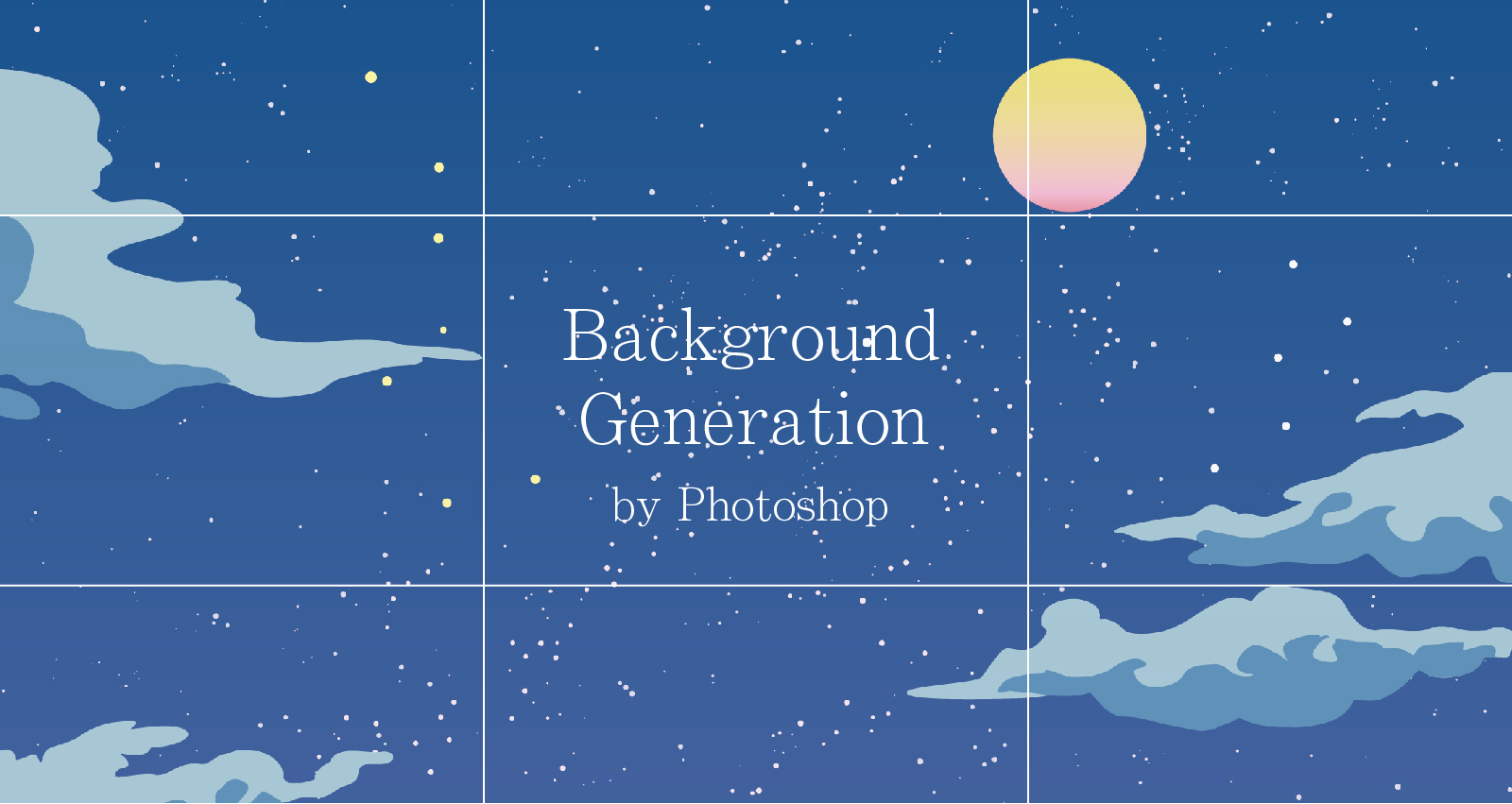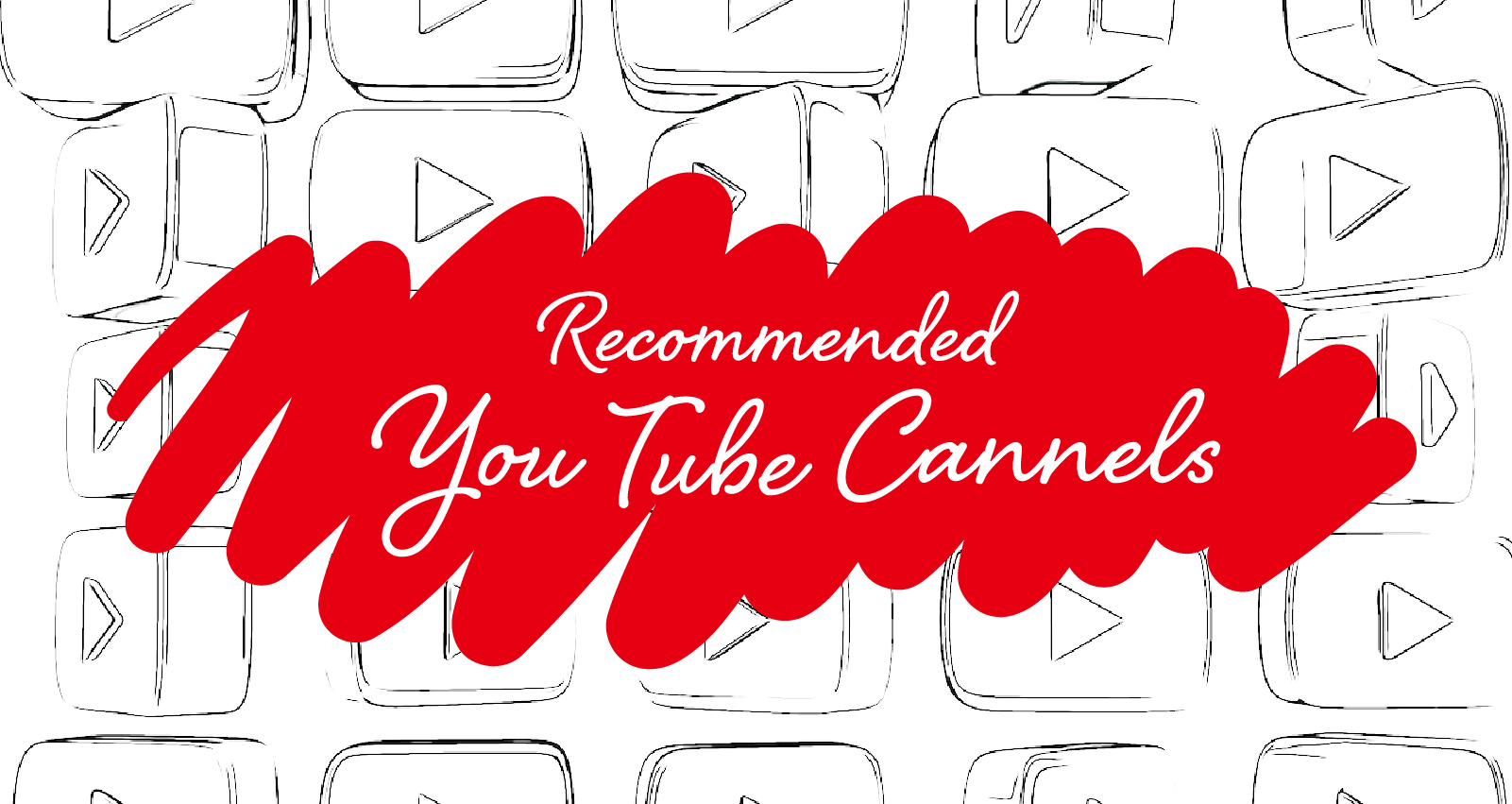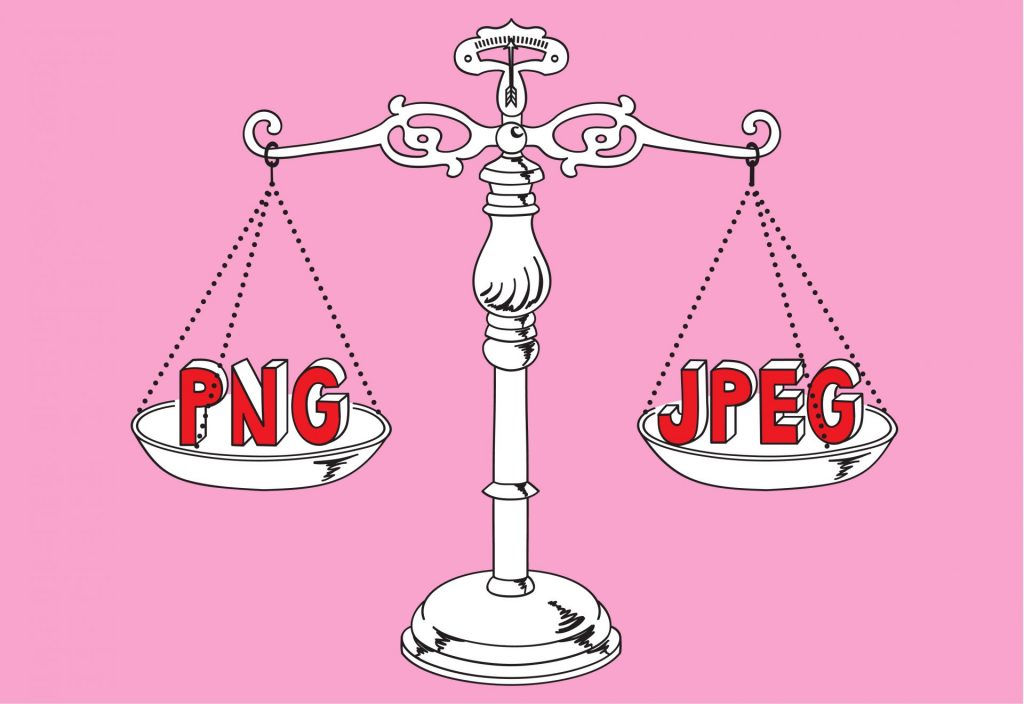
こんにちは。イラストレーターのkisa(@kisa.ne.jp)です。
画像ファイルの保存形式としてよく使われているPNGとJPEG。
なんとなくで使っているという方も多いかもしれません。
今回は、「どっちで保存するのが最適かわからない」「画質や重さが気になる」という方に、PNGとJPEGの違いと、変換方法についてもお伝えしていきます。
Contents
PNGとJPEGの違い(メリット・デメリット)
PNG[Portable Network Graphics]
PNGは「可逆圧縮」と呼ばれる、画質を一切落とさずに圧縮するファイル形式です。
その分データ容量も大きくなってしまいます。
また、透明色を使えるのが特徴です。
・透過できる
・データが劣化しないため画質がきれい
・輪郭がはっきりする
・データ容量が大きくなってしまう
JPEG[Joint Photographic Experts Group]
JPEGは「非可逆圧縮」と呼ばれる、一度圧縮すると元に戻せないけど大幅にデータ容量を圧縮するファイル形式です。
圧縮率は画質を優先するかサイズを優先するかで自由に設定できます。
1、2回程度上書き保存しても目に見えるほどの劣化はしませんが、回数を重ねるにつれ目立ってきます。
・大きいサイズや複雑な画像でも容量を小さくできる
・上書き保存する度に画像が劣化する
・文字やシャープな輪郭を含むものはぼやけてしまう可能性がある
・透過することができない
JPEGの保存する度に劣化する性質を抑えるためには、編集段階ではPNGで保存し、完成データとして書き出すときにJPEGで保存するのが望ましいです。
なお、カラーはどちらも1670万色を扱うことができます
PNGとJPEGの使い分け
使い分け方は次のイメージになります。
[PNGが適している]
・クリックボタンやLINEスタンプなど透過が必要なもの
・図解などのテキストを含んだり、シャープな輪郭を含む画像
・アイコンやロゴ、フラット・アニメ塗りイラスト
[JPEGが適している]
・サイズの大きいもの
・グラデーションやぼかし、多色など複雑な画像
・写真
PNGとJPEGの変換方法
Macのプレビュー
Macのプレビュー画面から変換することができます。
- その画像を右クリックして「プレビュー」で開き、
「ファイル」→「書き出す」と選択。 - 「フォーマット」タブをクリックし、変換したい形式を選択。
- 最後に「保存」をクリック
PNGtoJPG
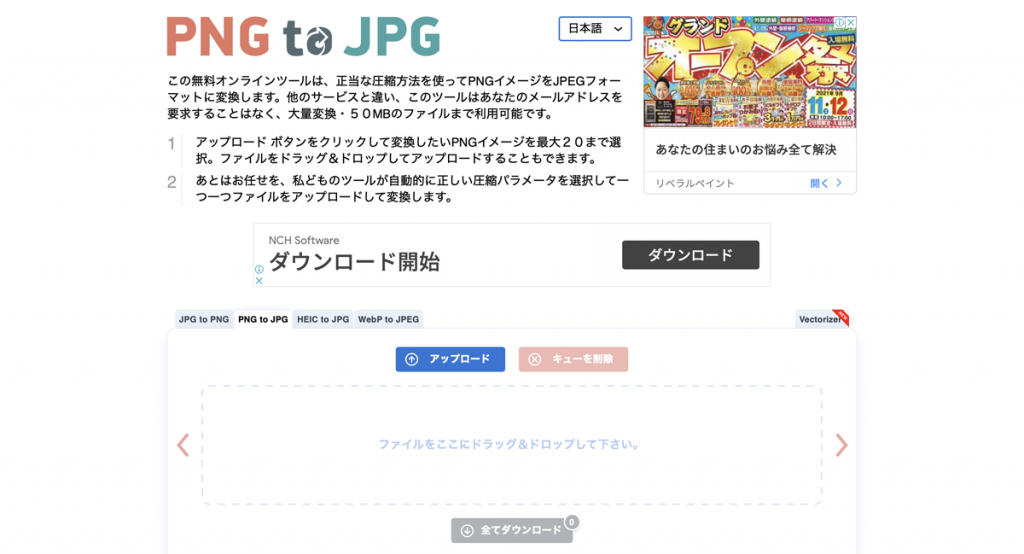
JPEG JPEG言うてますが表記がJPG!?と思われた方、落ち着いてください。
JPEGもJPGも違いはありません。
JPGはマイクロソフトが、かつて開発・販売していたOSでは拡張子が3文字しか指定できなかったことから生まれました。
現在使われてるOSでは4文字以上の拡張子が使用できるので、拡張子が違っていても中身は同じです。
前置きが長くなりましたが、こちらのサイトではPNG→JPG、JPG→PNGとタブを切り替えてアップロードすると変換できます。
50MBまでなら一括変換も可能です。
▼ファイルサイズを軽くしたい場合は、下記の記事もご覧ください。
ファイルサイズを軽くする方法と圧縮ツール2選【AI・PSD・PNG・JPEG・PDF】
さいごに
PNGとJPEGは何かと頻繁に使われるファイル形式ですが、それぞれの特徴を活かして臨機応変に使い分けていきましょう。